1、打开blender创建一个“平面”。
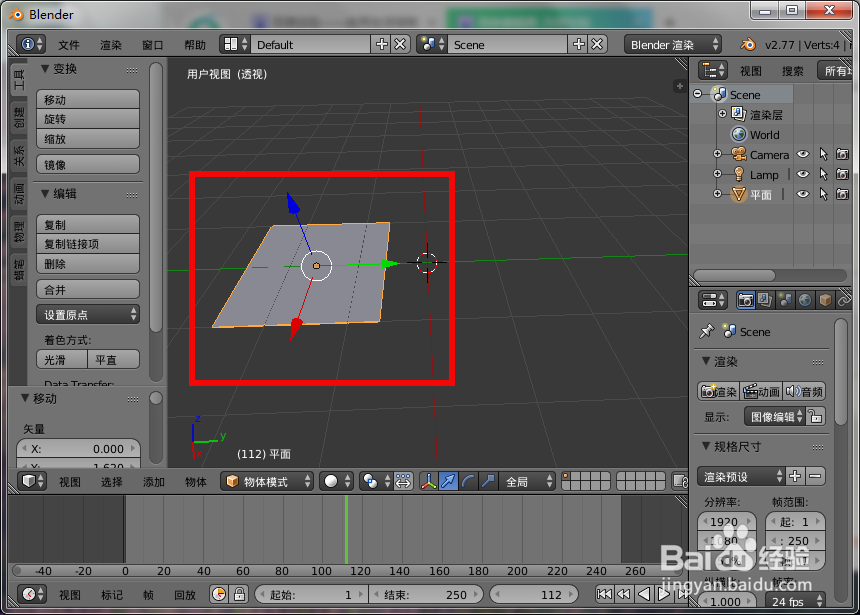
2、创建一个“圆环”,在编辑模式f缝合成一个圆面。
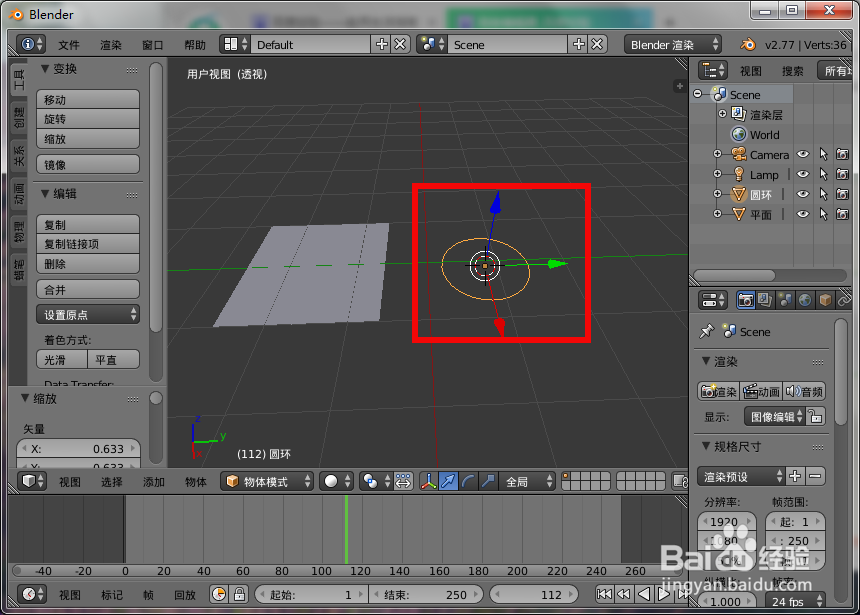

3、选择“平面”,N键调出右边的面板。
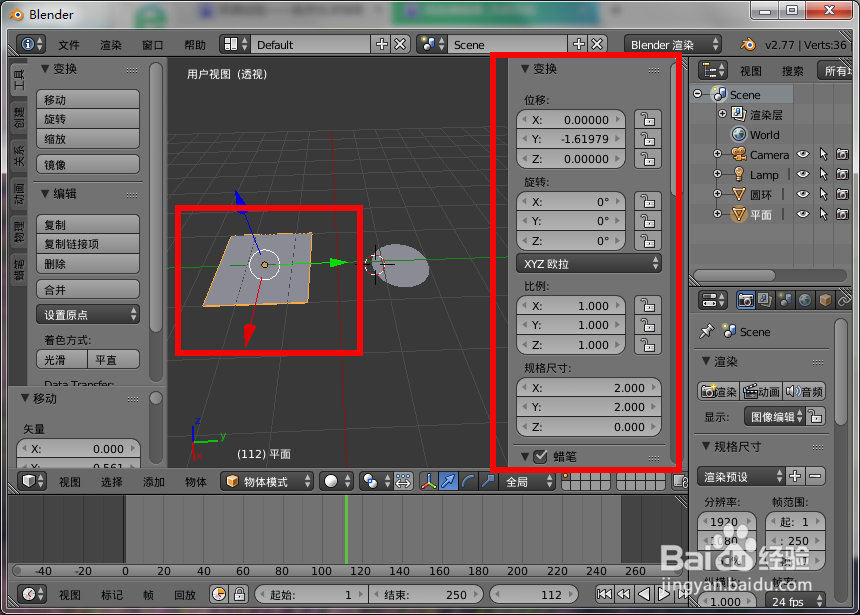
4、在“旋转”下面的“Z”上右键“添加单项驱动器”。
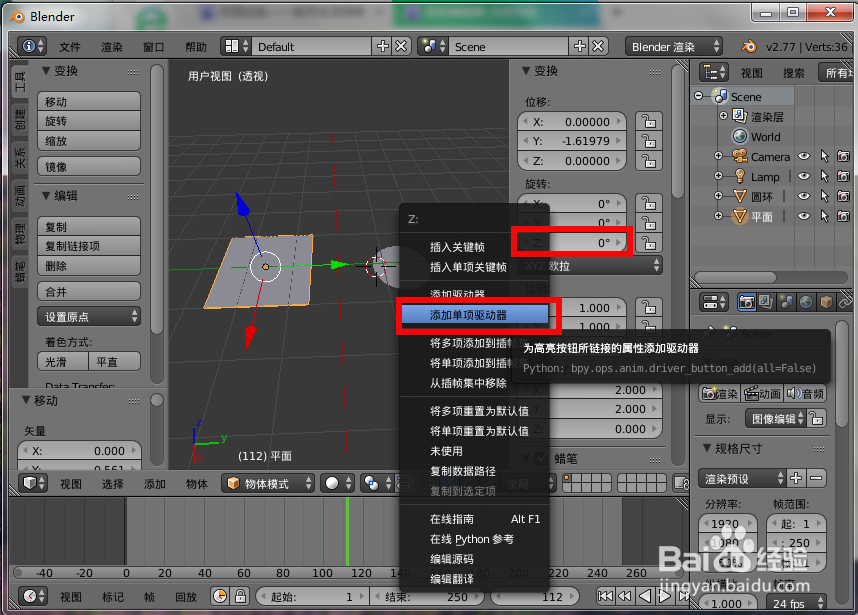
5、添加后,Z会变色。
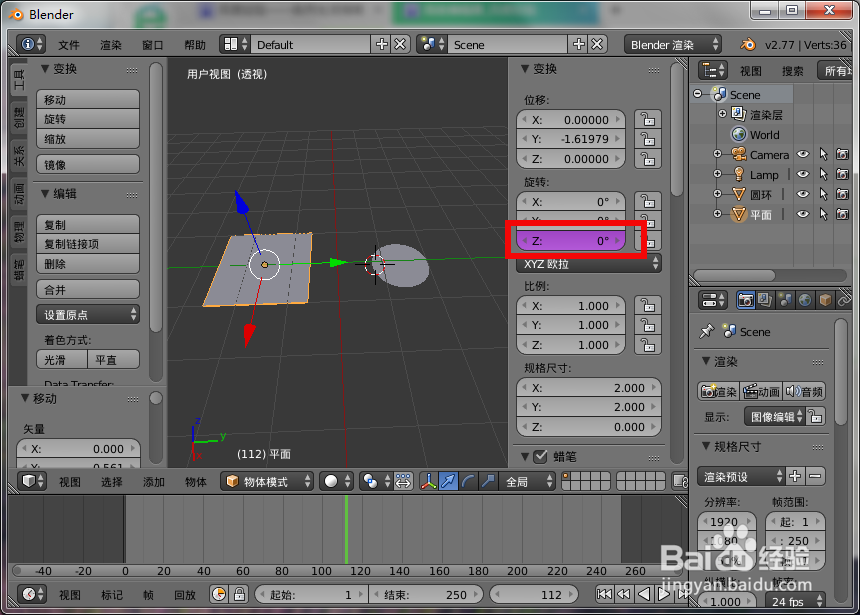
6、接着打开“曲线编辑器”窗口。

7、“模式”选择“驱动器”。
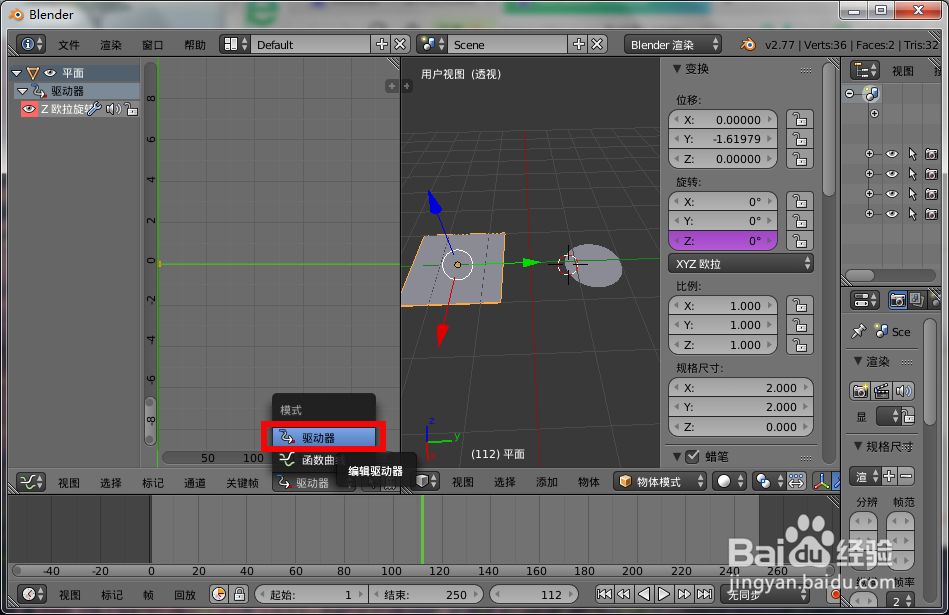
8、点选左边的“驱动器”,然后N键调出右边的面板,会发现“激活的函数曲线”。

9、找到“物体/骨骼”,点选吸管,选取场景中的“圆环”。

10、“类型”选择“Z旋转”。

11、变量名var改为“rotate”,表达式也填写“rotate”。
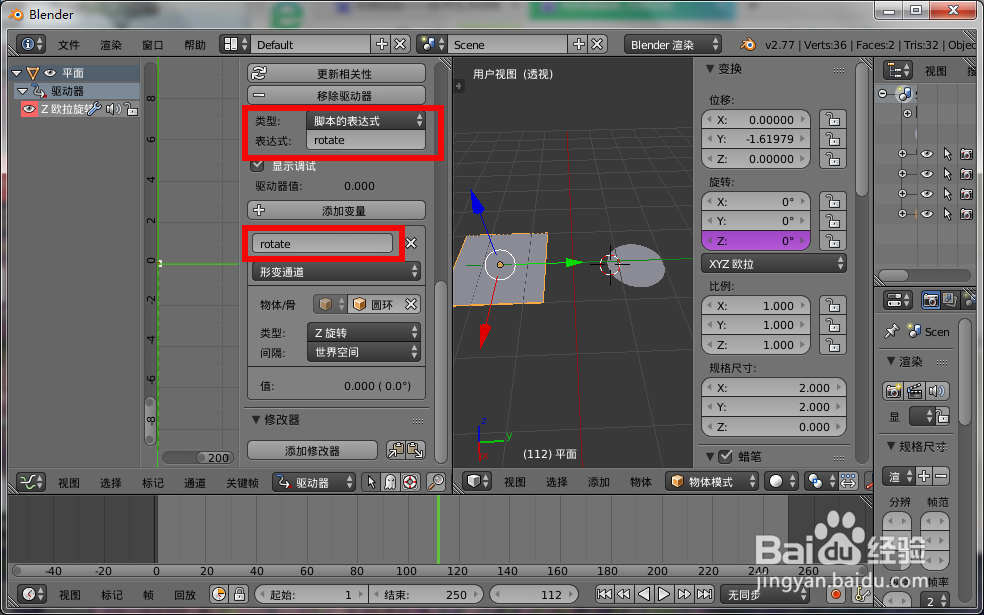
12、现在我们选择“圆环”,然后“RZ”移动鼠标旋转圆环,我们会发现平面也会跟着同步旋转。

13、这里我们还可以自己改变表达式,比如“rotate/3”,那么圆环旋转3圈立方体旋转一圈,还有一些cos、sin等可以根据情况自己选择使用,然后得到需要的效果。

